win11小组件打开方法是右键任务栏空白处,然后点击“任务栏设置”。然后展开其中的“任务栏项”,在将下方的小组件打开就可以了。打开按钮之后大家就可以点击任务栏中的小组件
win11小组件打开方法是右键任务栏空白处,然后点击“任务栏设置”。然后展开其中的“任务栏项”,在将下方的小组件打开就可以了。打开按钮之后大家就可以点击任务栏中的小组件按钮打开小组件了。
win11小组件打开方法介绍相关推荐:win11右下角弹窗广告关闭方法介绍

1、首先我们右键任务栏空白处,然后点击“任务栏设置”。

2、然后展开其中的“任务栏项”,在将下方的小组件打开就可以了。
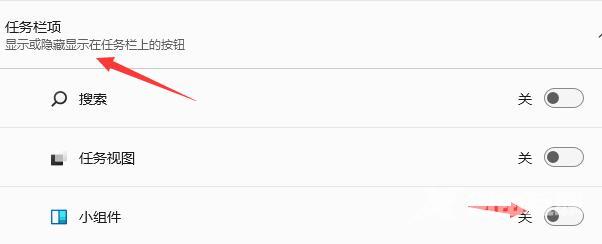
3、打开按钮之后大家就可以点击任务栏中的小组件按钮打开小组件了。

